Canva เครื่องมือออกแบบกราฟฟิคออนไลน์ที่กำลังเป็นที่นิยมทั่วโลก เพราะใช้ง่าย และเริ่มต้นใช้งานได้ฟรี แถมยังมีเทมเพลตให้เลือกครบทุกความต้องการ วันนี้เราจะมาสอนใช้งานโปรแกรมนี้ตั้งแต่เริ่มต้นจนเสร็จเอาไปใช้งานได้ พร้อมแล้ว ไปเรียนรู้กันเลยครับ
Canva คืออะไร
Canva คือเครื่องมือสำหรับออกแบบกราฟฟิคออนไลน์ ที่สามารถใช้งานได้ทั้งในคอมพิวเตอร์ และสมาร์ทโฟน โดยเริ่มต้นใช้งานได้ฟรี มีฟังค์ชันที่สำคัญครบถ้วน ออกแบบง่าย มีเครื่องมือและเทมเพลตให้เลือกใช้งานได้มากมาย หลายเทมเพลตใน Canva ถูกสร้างมาเพื่อนำไปใช้งานใน Social Media อื่นๆได้อย่างง่ายดาย หรือหากต้องการฟังค์ชันเสริมอื่นๆก็สามารถจ่ายเงินเพื่ออัพเกรดระบบได้อีกด้วย
Canva จึงเหมาะเป็นเครื่องมือสร้างสรรค์งานเพื่อนำไปใช้ทำคอนเทนต์ต่างๆบนโลกออนไลน์
Canva ใช้ฟรีไหม
Canva สามารถเริ่มต้นใช้งานได้ฟรี และเราการันตีเลยว่าแค่ฟังค์ชันฟรีก็สามารถใช้ผลิตงานที่จำเป็นได้ครบแทบทุกอย่าง แต่ฟังค์ชันแบบเสียเงินก็จะมีระบบที่ช่วยอำนวยความสะดวก และเพิ่มรูปภาพและเทมเพลตดีๆเข้ามาอีกมากพอสมควร ในราคาเริ่มต้นปีละ 1,850 บาท หรือถ้าอยากทดลองจ่ายเป็นรายเดือน จะอยู่ที่ราคาเดือนละ 229 บาท ซึ่งถือว่าคุ้มค่าและไม่แพง
Canva เวอร์ชั่นฟรีก็เพียงพอต่อการใช้งาน แต่แบบเสียเงินก็คุ้มค่าและน่าลอง
Canva ใช้งานยังไง
ขั้นแรก ให้เข้าไปที่เว็บไซต์ canva.com
- จากนั้นกดตรงปุ่มที่เขียนว่า Login หรือ Sign Up ก็ได้ จากนั้นก็เลือกเข้าสู่ระบบตามรูปแบบที่ถนัด
- สามารถสมัครสมาชิกใหม่ผ่าน Email หรือจะใช้ Login จาก Gmail / Facebook ของเราก็ได้เช่นกัน

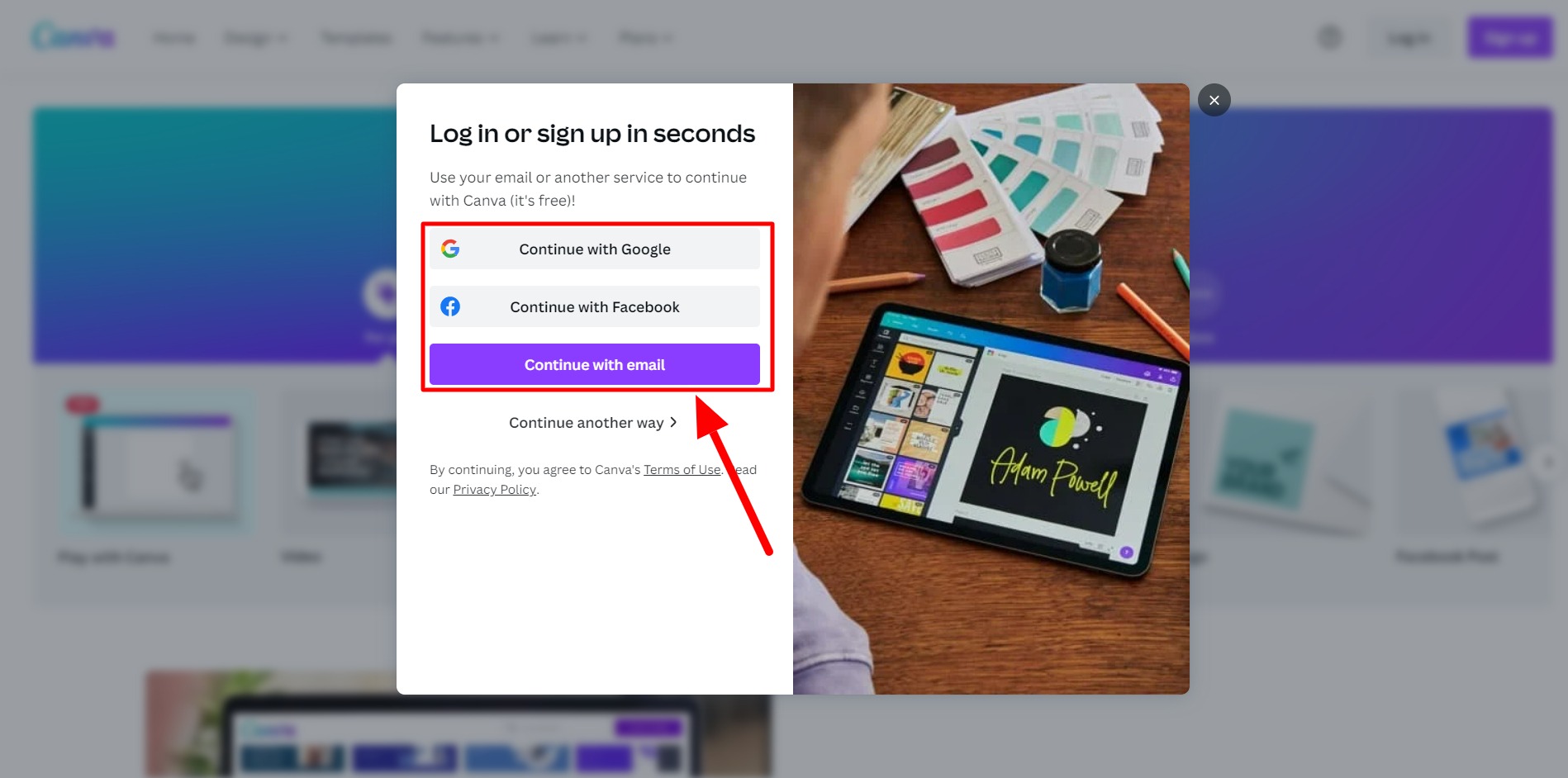
เมื่อ Login เสร็จแล้ว จะเข้าสู่หน้าแรกของการออกแบบ
- สามารถพิมพ์ค้นหาสไตล์การออกแบบที่ต้องการจากช่องเบอร์ 1 เช่น Logo / Brochure
- หรือเลือกงานจากรูปแบบที่มีให้จากช่องเบอร์ 2 ได้เลย กดลูกศรเพื่อดูรูปแบบงานอื่นๆเพิ่มเติม
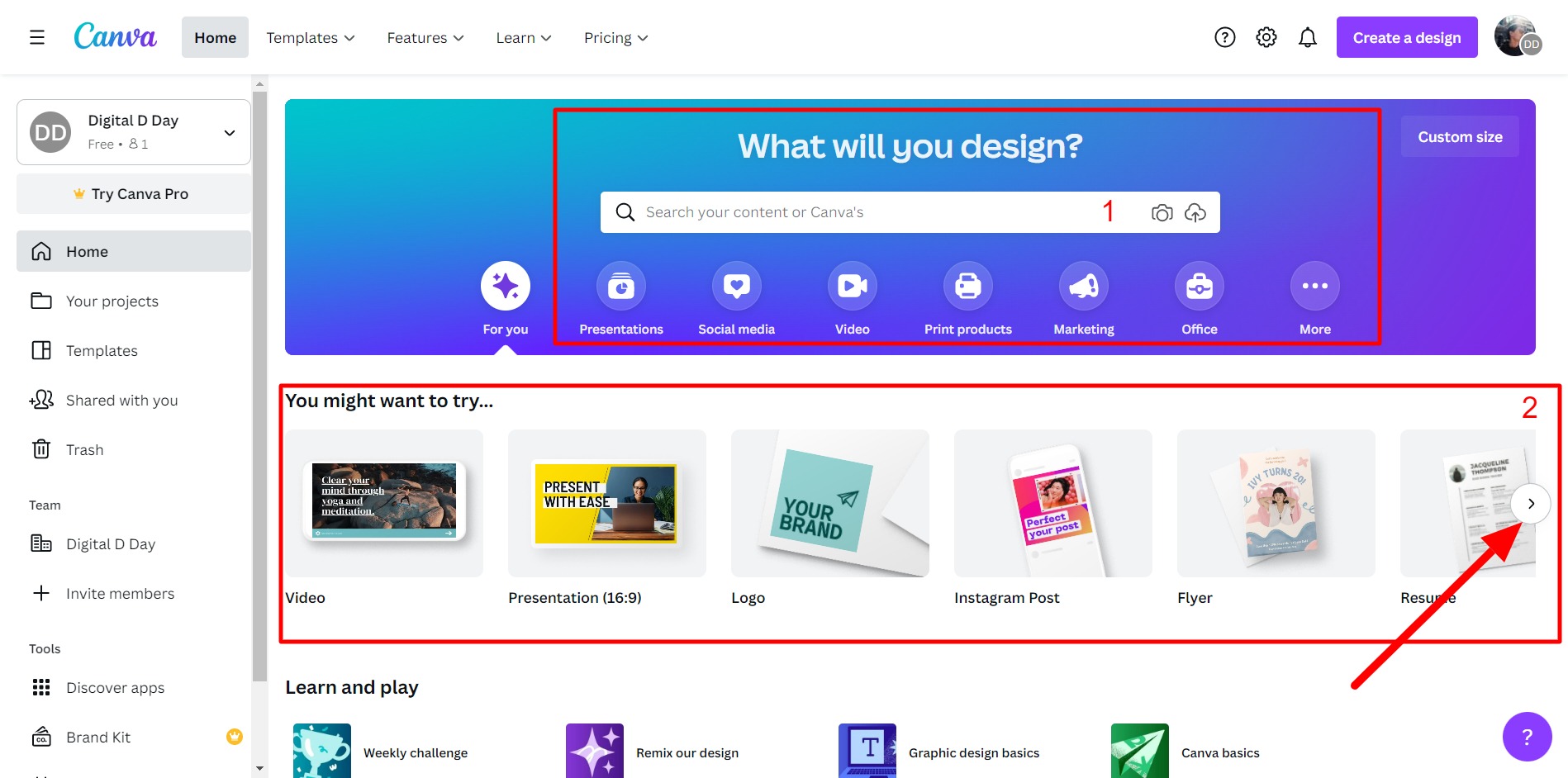
เมื่อเลือกรูปแบบของงานได้แล้ว จะเข้าสู่หน้าของการออกแบบจริง
- สามารถเลือกเทมเพลต หรือสไตล์งานที่ต้องการได้จากกล่องเครื่องมือทางซ้าย
- จากนั้นชิ้นงานจะมาปรากฎในช่องด้านขวา
- คลิกส่วนที่ต้องการแก้ไข อย่างเช่นข้อความ
- จากนั้นด้านบนจะปรากฎกล่องเครื่องมือสำหรับแก้ไขรูปแบบได้

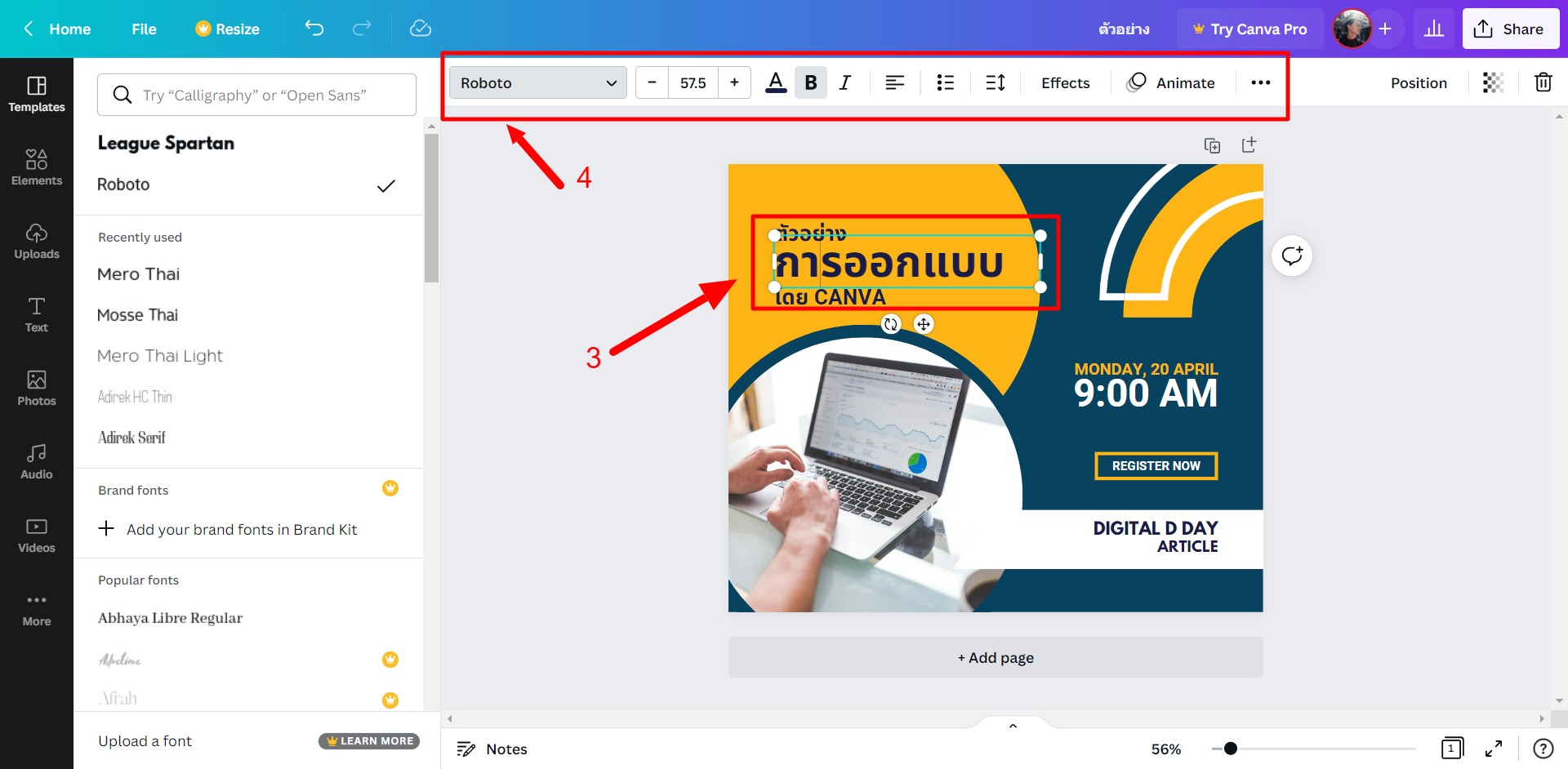
แนะนำกล่องเครื่องมือด้านซ้ายแบบคร่าวๆ
- Template : เลือกรูปแบบสไตล์งานที่ต้องการ
- Elements : ค้นหาไอคอน หรือกราฟฟิคต่างๆสำหรับตกแต่งภาพ
- Uploads : อัพโหลดรูปภาพจากในเครื่องของเราได้
- Text : เพิ่มตัวหนังสือหรือกล่องข้อความลงในชิ้นงาน
- Photos : ค้นหารูปภาพฟรีจากเว็บอื่นๆที่เชื่อมต่อกับ Canva
- Audio / Videos : ใส่เสียง และวีดีโอ
- More : เมนูอื่นๆ เช่น ใส่วีดีโอจาก Youtube / สร้าง QR Code และอีกมากมายที่ Canva จะมีมาเพิ่มให้เรื่อยๆ
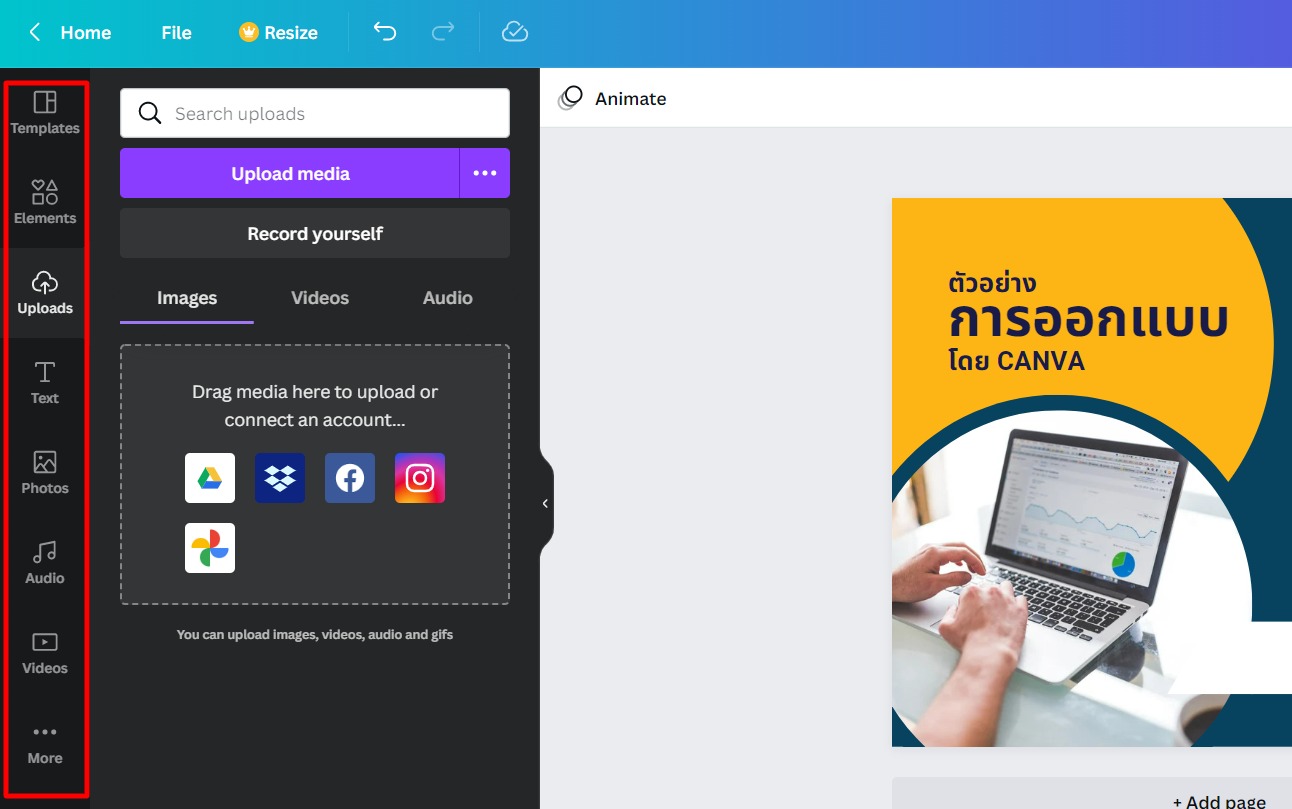
วีธีเซฟงานจาก Canva
เมื่อออกแบบชิ้นงานเสร็จแล้ว ขั้นตอนการดาวน์โหลดไฟล์ไปใช้งานให้ทำดังนี้
- กดที่ปุ่ม Share มุมขวาบน
- จากนั้นคลิกปุ่ม Download
- เลือกรูปแบบไฟล์ (แนะนำ JPG หรือ PNG)
- กดปุ่ม Download ก็จะได้ไฟล์มาใช้งาน
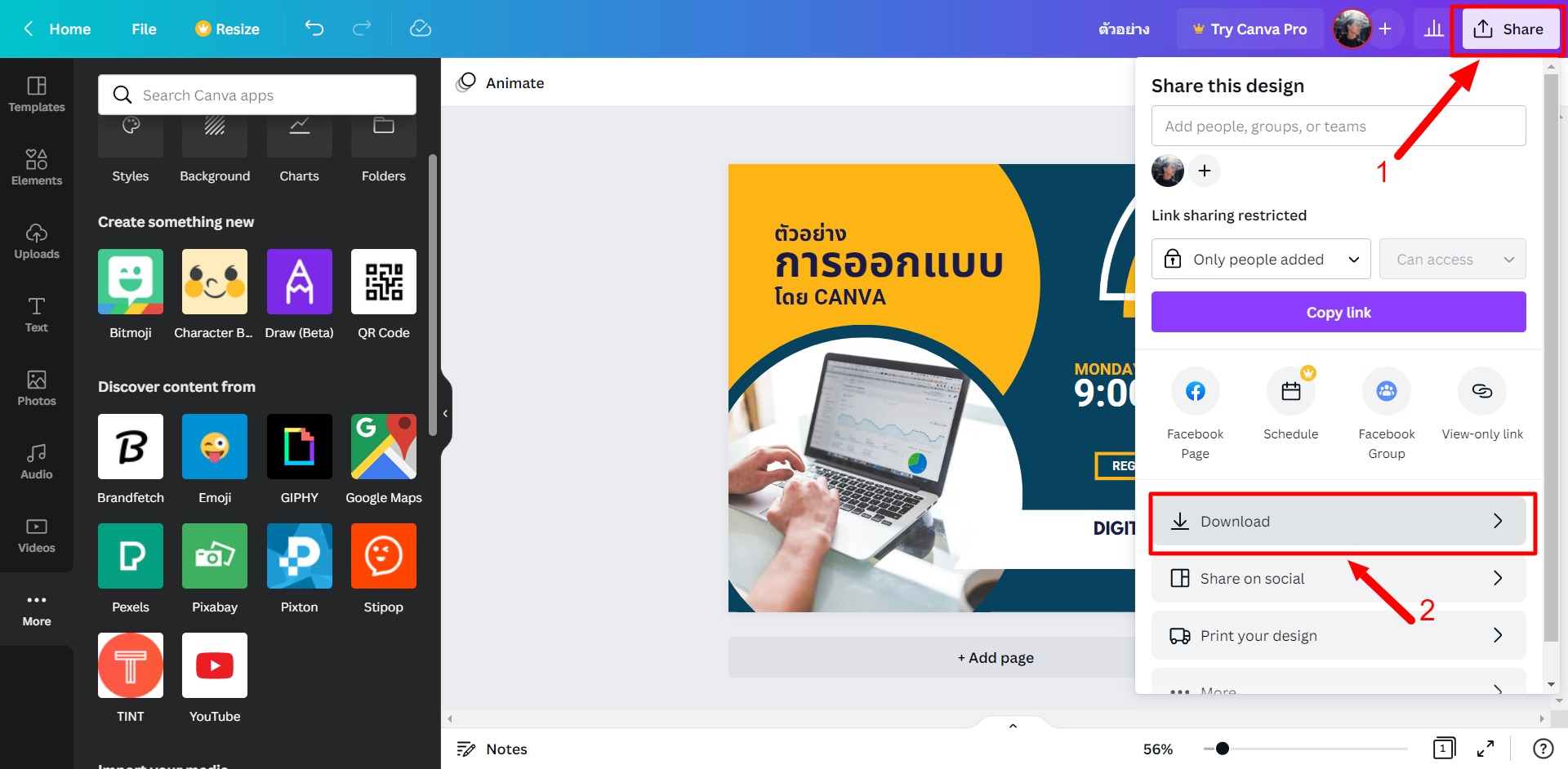
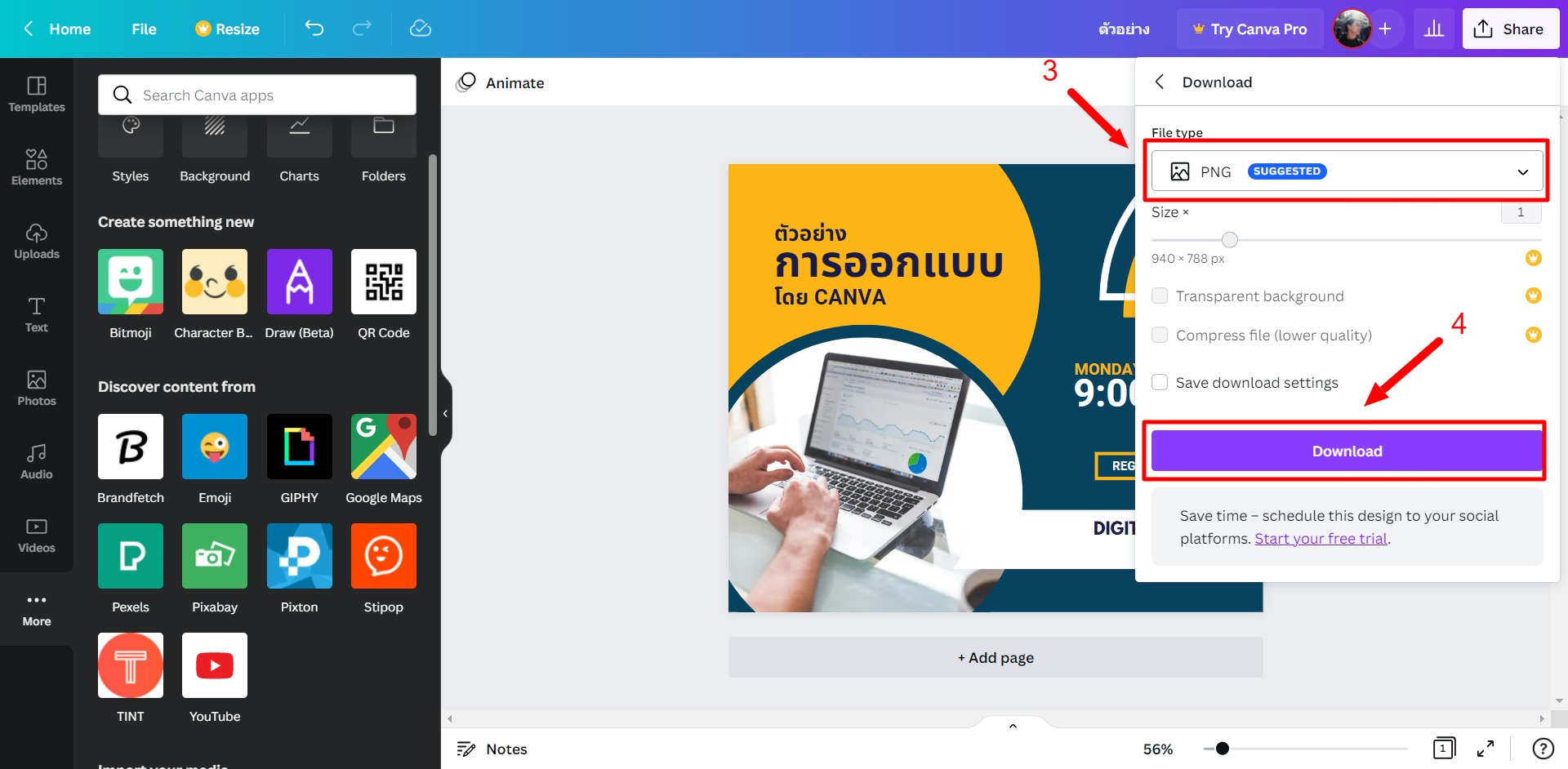
Canva Pro ดีไหม
อย่างที่เกริ่นไปข้างต้นว่า Canva แบบฟรีก็เพียงพอต่อการใช้งาน แต่ Canva แบบ Pro หรือแบบเสียเงินรายเดือน/รายปีก็มีข้อดีที่น่าสนใจ ยกตัวอย่างเช่น
- ฟังค์ชันสำหรับการลบฉากหลังของภาพ ทำให้เราสามารถตกแต่งภาพได้ดีมากขึ้น
- สามารถใช้งานงานรูปภาพและไอคอนต่างๆได้เพิ่มมาอีกนับล้านรูปภาพ
- ปรับขนาดของชิ้นงานที่ออกแบบไปแล้วได้ตามต้องการ
- ฯลฯ
ทั้งนี้ราคาของ Canva Pro จะอยู่ที่เริ่มต้น 1,850 บาท/ปี หรือถ้าจ่ายรายเดือนจะตกอยู่ที่ 229 บาท/เดือน ถ้าใครกะใช้ยาวๆแนะนำว่าแบบรายปีจะคุ้มกว่ามากครับ ดูรายละเอียดเพิ่มเติมเกี่ยวกับ Canva Pro ได้ที่ลิงค์นี้เลย canva.com/pricing
สรุป
Canva คือเครื่องมือสำหรับออกแบบกราฟฟิคออนไลน์ที่เริ่มใช้งานได้ฟรี และดีมากๆ ช่วยให้เราสร้างชิ้นงานสำหรับนำไปใช้ในการทำคอนเทนต์หรือทำโฆษณาออนไลน์ได้ดีมากขึ้น ทดลองใช้กันดูนะครับ แล้วเดี๋ยวตอนหน้า เรามาเรียนวิธีใช้ Canva ผ่านแอพพลิเคชั่นในมือถือกันครับ

Creative Director ถนัดเรื่อง Branding และการตลาดออนไลน์ ชอบติดตามข่าวสารอัพเดทวงการดิจิตอลอยู่เสมอๆ มีอะไรใหม่ๆน่าสนใจก็จะเอามาพูดคุยแลกเปลี่ยนกันนะครับ
